Bluestacks 仿真器是一款适用于 Windows PC 的流行软件,可让用户直接在 Windows PC 上运行任何 Android 应用程序。它不支持 Google Play 商店中的所有应用程序,但支持其中的大多数应用程序。随着更新的不断推出,我们看到对越来越多应用程序的支持。
每个 Android 界面都有一个 IMEI、GUID 和 SIM ID。 Bluestacks 中有一项功能允许您在设备上更改它们。现在,你到底是怎么做到的?这就是我们将在本文中找到的内容。
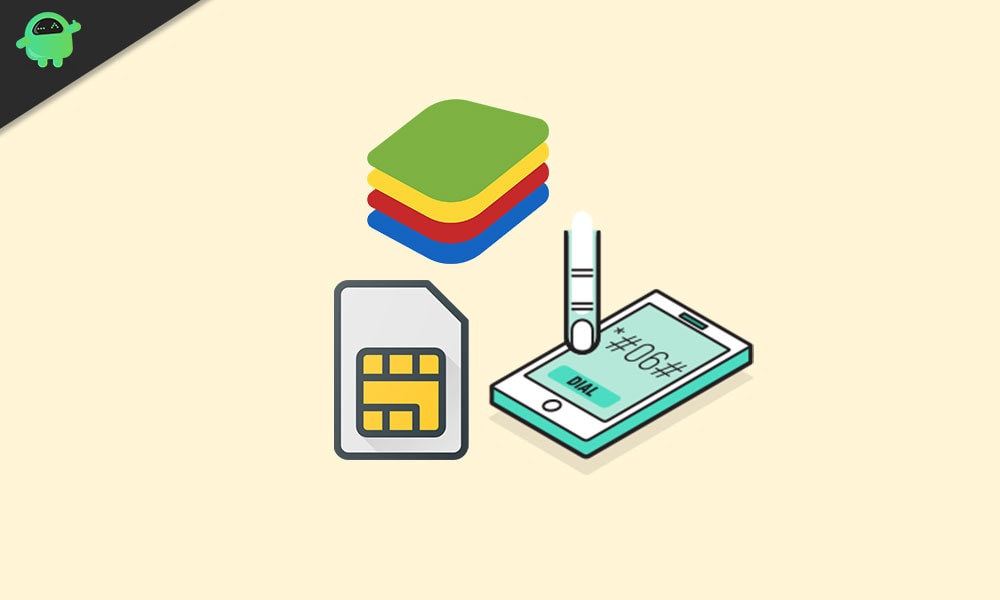
如何在 BlueStacks 4 中更改 GUID、IMEI 或 SIM 序列号?
数字安全现在是许多用户严重关注的问题,尤其是在一个没有互联网几乎不可能生活的世界里。因此,您必须尽一切努力确保您的数字安全完好无损。在这种情况下,可能需要考虑更改 IMEI、GUID 和 SIM ID。然后,您将能够打开任何网站或访问任何链接,而不必担心留下自己的真实数字足迹。
现在要更改 Bluestacks 4 中的这些唯一编号,您将需要 Bluestacks 程序以及 BSTweaker 程序。您可以从以下位置下载 Bluestacks 应用程序这里,然后你可以得到BSTweaker程序这里。
- 首先,打开 Bluestacks,然后确保其正常运行。
- 现在打开 BSTweaker 程序。
- 在主选项卡下,单击 Stop BS 按钮并终止在后台运行的 Bluestacks 程序。您将在程序窗口中看到所有正在运行的服务都停止了。
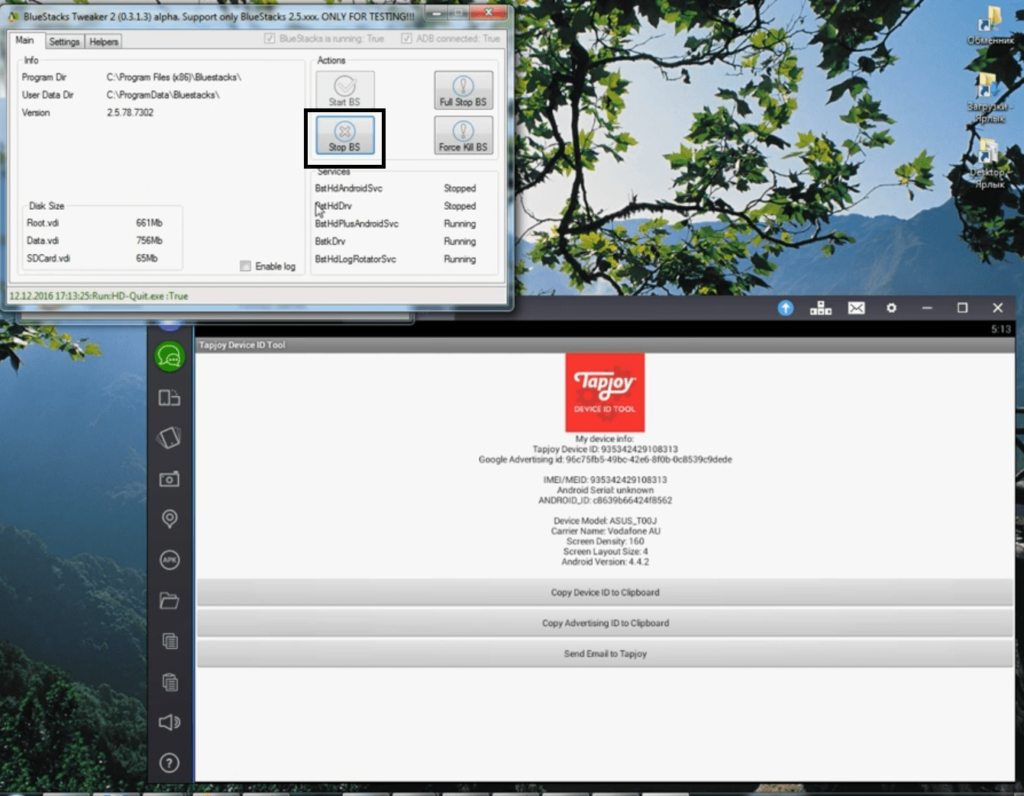
- 所有服务停止后,单击“设置”选项卡。
- 在这里您会找到一个“补丁”按钮。单击它。

- 然后单击“随机”,您将看到生成的随机 IMEI、Android ID 和 GUID。

- 然后单击“应用”按钮。最后,在主选项卡中,单击“Start BS”,即可完成。

现在打开 Bluestacks 应用程序并使用任何为您提供设备详细信息的应用程序,检查更改是否现已保存。您将看到分配给此 Bluestacks 应用程序的新 GUID、Android ID 和 IMEI。
如果您对本指南有任何疑问或疑问,请在下面发表评论,我们会尽快回复您。另外,请查看我们的其他文章iPhone 的提示和技巧, Android 提示和技巧,电脑提示和技巧,以及更多更多有用的信息。

